实验1 网线制作与网络操作系统的安装
网络基础实验一 网线制作和网络硬件连接

实验一网线制作和网络硬件连接一、实验目的1.了解局域网组网的一般方法2.掌握双绞线和RJ-45接头的排列标准T568A、T568B。
3.学会非屏蔽(UTP)双绞线制作的方法。
4.学会网卡等硬件安装和网线连接的方法。
5.掌握通过交换机(集线器)实现星形拓扑连接的方法。
注:若学校实验条件不具备,可作演示。
二、实验内容局域网组网是常见的组网方式。
局域网由传输介质(双绞线)、交换机(集线器)、网络适配器(网卡)、网络服务器、用户工作站和网络软件组成。
建设一个局域网需要对相关软、硬件做出选择。
【知识点提示】双绞线的接法目前使用的有两种标准:T568 A和T568B,这样双纹线就有两种接法。
第一种叫直通接线法(一般用T568B):主要用于集线器/交换机/路由器与计算机结点上网卡的连接,双纹线的两头均采用T568B的连接方式,即以橙白、橙、绿白、蓝、蓝白、绿、棕白、棕的顺序依次装到RJ-45接头的1~8个脚,如图5.1(a)所示。
第二种交叫叉接线法(T568B/T568A混接):用于集线器与集线器、计算机与计算机之间的接线。
双绞线的一头采用T568B接法,另一头采用T568A接法。
如图5.1所示。
(a)T568B标准(b)T568A标准图5.1 RJ-45水晶头及信息插座引线/线对正视图【操作步骤】1)网络规划网络建设目标将决定网络的结构、规模和性能。
所选拓扑结构将决定电缆和接头类型,规模和性能决定服务器、工作站、协议和操作系统的选择。
使用Windows操作系统,有许多连接计算机或创建网络的方法。
对于家庭或宿舍局域网,最常用的是对等网模型。
为实现共享网络中软硬件资源、所有计算机共享一个Internet连接,可采用以太网100Base—T规范,用交换机(集线器)和双绞线连接成星形拓扑。
除计算机外,其他硬件需要多端口的交换机(集线器)、PCI总线网卡(每台计算机一块,最好用同一品牌,以保证良好的兼容性)、RJ-45连接器(俗称水晶头,需2×计算机台数颗)、非屏蔽5类双绞线(线缆上有CAT 5标志)。
网线的制作实验报告

实验一网线制作实验实验目的:(1) 熟练的掌握双绞线的网线制作(2)掌握剥线/压线钳和普通网线测试仪的使用方法;( 3)了解双绞线和水晶头的组成结构;(4)了解各网络设备之间网线连接的特点。
实验内容:(1)根据双绞线的传输原理连接双绞线;(2)测试一般双绞线的导通性;实验原理:对RJ45接线方式规定如下: 1、2用于发送,3、6用于接收,4、5,7、8是双向线。
1、2线必须是双绞,3、6双绞,4、5双绞,7、8双绞。
这样可以最大限度地抑制干扰信号,提高传输质量。
通常直通双绞线的两端均采用如下的联接标准:实验环境RJ-45头若干、双绞线若干米、RJ-45压线钳一把、测试仪一套。
实验步骤剥线:利用网线钳将双绞线的绝缘层去掉,大约去掉1.5-2.5厘米的长度。
在此过程中需要注意用力要恰到好处,过轻则剪不断绝缘层;过重则会把里面的网线剪断。
排线:按照网线水晶头的做法标准进行排序:TIA/EIA-568:1.白绿 2. 绿 3. 白橙4. 蓝5. 白蓝6. 橙7. 白棕8. 棕剪线:线排好了,接下来自然就是该把线剪断了,一般最好留1-1.5厘米,剪线要干脆果断,一次下去,就把多余的线全都剪完,并且要求线头是整齐的。
插线:一只手紧压剪下来的线,一只手拿水晶头,水晶头铜片一侧向上,然后整齐插入,塞至底端;压线:把查好后的水晶头放入网线钳的专用压线口,右手慢慢的用力,把弹簧片压紧;测线:现在把网线的一端插入测线仪的TX端,另一端放到RX端,打开测通仪的开关,如果自动挡,那么两端的绿灯会从1相应的亮到8。
如果有灯不亮,或者两头的灯不是对应着亮,可能你的线有问题了,需要检查问题,必要时重新做。
实验中遇到的问题及心得⑴剥线时千万不能把芯线剪破或剪断,否则会造成芯线之间短路或不通,或者会造成相互干扰,通信质量下降;⑵双绞线颜色与RJ-45水晶头接线标准是否相符,应仔细检查,以免出错;⑶插线一定要插到底,否则芯线与探针接触会较差或不能接触;⑷在排线过程中,左手一定要紧握已排好的芯线,否则芯线会移位,造成白线之间不能分辩,出现芯线错位现象;⑸双绞线外皮是否已插入水晶头后端,并被水晶头后端夹住,这直接关系到所做线头的质量,否则在使用过程中会造成芯线松动;⑹压线时一定要均匀缓慢用力,并且要用力压到底,使探针完全刺破双绞线芯线,否则会造成探针与芯线接触不良;⑺双绞线两端水晶头接线标准应做到相同设备相异、相异设备相同的原则,如不明确,请看其他相关资料;⑻测试时要仔细观察测试仪两端指示灯的对应是否正确,否则表明双绞线两端排列顺序有错,不能以为灯能亮就可以。
实验一-网线的制作

实验一网线的制作【实验目的】(1)了解网络传输介质如双绞线、同轴电缆和光缆的作用及适用场合。
(2)熟练掌握568APB 标准具体内容及RJ45 直通网线(双机对连线) 和交叉网线(计算机与HUB 连接线) 制作、测试方法和使用场合。
【实验性质】验证性实验【实验条件】需要以太网集线器、微机(带RJ-45接口的网卡)、5类双绞线、水晶头、压线钳、测线器或万用表。
【实验指导】双绞线是局域网布线中最常用到的一种传输介质,尤其在星型网络拓扑中,双绞线是必不可少的布线材料。
双绞线电缆中封装着一对或一对以上的双绞线,为了降低信号的干扰程度,每一对双绞线一般由两根绝缘铜导线互相缠绕而成,每根铜导线的绝缘层上分别涂有不同的颜色,以示区别。
双绞线一般分为非屏蔽双绞线(UTP)和屏蔽双绞线(STP)两大类。
每条双绞线通过两端安装的RJ-45连接器(俗称水晶头)与网卡和集线器(或交换机)相连,最大网线长度为100m,如果要加大网络的范围,在两段双绞线电缆间可安装中继器(一般用HUB或交换机级联实现),但最多可以安装4个中继器,使网络的最大范围达到500m。
在局域网中,双绞线主要用于连接网卡与集线器或集线器与集线器(因为集线器的连接方式与交换机相同,所以如无特殊说明,集线器的连接方式同样适用于交换机的连接),有时也可直接用于两个网卡之间的连接。
1、双绞线连接网卡和集线器时的线对分布在局域网中,从网卡到集线器间的连接为直通(MDI),即两个RJ-45连接器中导线的分布应统一。
5类UTP规定有8根(4对线,只用了其中的4根,其中1和2脚必须成一对,3和6脚也必须成一对)。
当RJ-45连接器有弹片的一面朝下,带金属片的一端向前时,RJ-45接头中8个引脚的分布如图1-1所示。
其中引脚1(TX+)和引脚2(TX-)用于发送数据,引脚3(RX+)和引脚6(RX-)用于接收数据,即一对用于发送数据,一对用于接收数据。
其他的2对(4根)线没有使用。
安装网络操作系统实验报告

安装网络操作系统实验报告安装网络操作系统实验报告一、实验目的网络操作系统是现代计算机网络的核心组成部分,通过本次实验,旨在让学生了解网络操作系统的安装过程和配置方法,掌握网络操作系统的基本操作技能。
二、实验材料1. 一台支持网络操作系统安装的计算机2. 安装介质(光盘或者U盘)3. 网络连接设备(路由器、交换机等)三、实验步骤1. 准备工作在进行网络操作系统的安装之前,需要先准备好实验所需的材料,并确保计算机与网络连接设备正常连接。
2. 启动计算机将安装介质插入计算机的光驱或者USB接口,并启动计算机。
在计算机启动过程中,按下相应的按键(通常是F2、F10或者Delete键)进入BIOS设置。
3. BIOS设置在BIOS设置界面中,找到“Boot”或者“启动”选项,并将启动顺序设置为从光驱或者USB设备启动。
保存设置并退出BIOS。
4. 安装过程计算机重新启动后,会自动进入网络操作系统的安装界面。
按照界面上的提示,选择安装语言、时区和键盘布局等信息,并点击“下一步”。
5. 授权协议阅读并接受授权协议,然后点击“下一步”。
6. 磁盘分区根据实际需求,选择磁盘分区方式。
可以选择将整个磁盘作为系统分区,也可以选择手动分区。
点击“下一步”继续。
7. 安装设置在安装设置界面中,可以选择安装的组件、安装路径等。
根据实际需求进行选择,并点击“下一步”。
8. 安装进程等待安装程序自动完成安装过程。
过程中可能需要重启计算机,请按照提示操作。
9. 网络配置安装完成后,需要进行网络配置。
根据实际情况,设置计算机的IP地址、子网掩码、网关等网络参数。
确保计算机能够正常连接到网络。
10. 完成安装完成网络配置后,点击“完成”按钮退出安装界面。
计算机将重新启动,进入已安装的网络操作系统。
四、实验结果通过以上步骤,成功安装了网络操作系统,并完成了网络配置。
计算机能够正常连接到网络,并且可以进行基本的网络操作。
五、实验总结本次实验通过安装网络操作系统的过程,让我深入了解了网络操作系统的安装和配置方法。
实验一 网线的制作

实验一网线的制作实验目的:学会网线制作的基本方法及工具的试用实验内容:1、工具介绍在网线制作的过程中,我们必须要用到一些制作的辅助工具和材料。
在此,我们先为大家介绍一些这些工具和材料。
在制作的工程中,最重要的工具当然就是压线钳了。
最前端是剥线口,刀片主要是起到切断线材我们局域网内组网所采用的网线,使用最为广泛的为双绞线(Twisted-Pair Cable;TP),双绞线是由不同颜色的4对8芯线组成,每两条按一定规则绞织在一起,成为一个芯线对。
作为以太局域网最基本的连接、传输介质,人们对双绞网线的重视程度是不够的,总认为它无足轻重,其实做过网络的人都知道绝对不是这样的,相反它在一定程度上决定了整个网络性能。
这一点其实我们很容易理解,一般来说越是基础的东西越是取着决定性的作用。
双绞线作为网络连接的传输介质,将来网络上的所有信息都需要在这样一个信道中传输,因此其作用是十分重要的,如果双绞线本身质量不好,传输速率受到限制,您说即使其它网络设备的性能再好,传输速度再高又有什么用呢?因为双绞线已成为整个网络传输速度的一个瓶颈。
它一般有屏蔽(Shielded Twicted-Pair STP)与非屏蔽(Unshielded Twisted-Pair UTP)双绞线之分,屏蔽的当然在电磁屏蔽性能方面比非屏蔽的要好些,但价格也要贵些。
双绞线按电气性能划分的话,可以划分为:三类、四类、五类、超五类、六类、七类双绞线等类型,数字越大,也就代表着级别越高、技术越先进、带宽也越宽,当然价格也越贵了。
三类、四类线目前在市场上几乎没有了,如果有,也不是以三类或四类线出现,而是假以五类,甚至超五类线出售,这是目前假五类线最多的一种。
目前在一般局域网中常见的是五类、超五类或者六类非屏蔽双绞线。
屏蔽的五类双绞线外面包有一层屏蔽用的金属膜,它的抗干扰性能好些,但应用的条件比较苛刻,不是用了屏蔽的双绞线,在抗干扰方面就一定强于非屏蔽双绞线。
实验一 网线的制作与连接
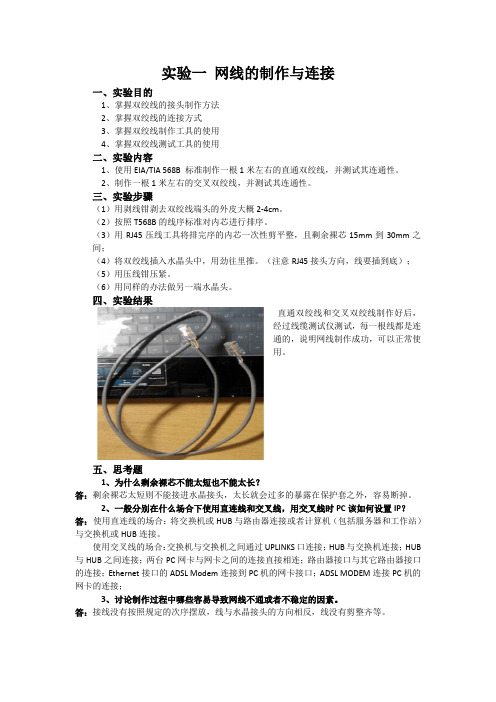
实验一网线的制作与连接一、实验目的1、掌握双绞线的接头制作方法2、掌握双绞线的连接方式3、掌握双绞线制作工具的使用4、掌握双绞线测试工具的使用二、实验内容1、使用EIA/TIA 568B 标准制作一根1米左右的直通双绞线,并测试其连通性。
2、制作一根1米左右的交叉双绞线,并测试其连通性。
三、实验步骤(1)用剥线钳剥去双绞线端头的外皮大概2-4cm。
(2)按照T568B的线序标准对内芯进行排序。
(3)用RJ45压线工具将排完序的内芯一次性剪平整,且剩余裸芯15mm到30mm之间;(4)将双绞线插入水晶头中,用劲往里推。
(注意RJ45接头方向,线要插到底);(5)用压线钳压紧。
(6)用同样的办法做另一端水晶头。
四、实验结果直通双绞线和交叉双绞线制作好后,经过线缆测试仪测试,每一根线都是连通的,说明网线制作成功,可以正常使用。
五、思考题1、为什么剩余裸芯不能太短也不能太长?答:剩余裸芯太短则不能接进水晶接头,太长就会过多的暴露在保护套之外,容易断掉。
2、一般分别在什么场合下使用直连线和交叉线,用交叉线时PC该如何设置IP?答:使用直连线的场合:将交换机或HUB与路由器连接或者计算机(包括服务器和工作站)与交换机或HUB连接。
使用交叉线的场合:交换机与交换机之间通过UPLINKS口连接; HUB与交换机连接; HUB 与HUB之间连接;两台PC网卡与网卡之间的连接直接相连;路由器接口与其它路由器接口的连接;Ethernet接口的ADSL Modem连接到PC机的网卡接口;ADSL MODEM连接PC机的网卡的连接;3、讨论制作过程中哪些容易导致网线不通或者不稳定的因素。
答:接线没有按照规定的次序摆放,线与水晶接头的方向相反,线没有剪整齐等。
4、查资料列出双绞线的分类标准和目前的市场价格(每100米)。
答:根据有无屏蔽层,双绞线分为屏蔽双绞线与非屏蔽双绞线。
根据电气性能,双绞线常见的有三类线,五类线和超五类线,以及六类线,前者线径细而后者线径粗,具体型号如下:1)一类线(CAT1):线缆最高频率带宽是750kHZ,用于报警系统,或只适用于语音传输(一类标准主要用于八十年代初之前的电话线缆),不用于数据传输。
最新实验一:网线的制作实验报告完整版

最新实验一:网线的制作实验报告完整版实验目的:1. 了解网线的结构和种类。
2. 掌握网线制作的基本流程和技巧。
3. 理解网线制作中的注意事项和常见问题。
实验材料:- 不同类型的网线(如:CAT5e, CAT6, CAT6a等)- RJ-45接头- 网线测试仪- 剥线工具- 线序排列工具- 剪刀- 标签贴纸和记号笔实验步骤:1. 网线选择:首先,根据实验要求选择合适的网线类型。
不同类别的网线支持不同的传输速率和距离,例如CAT5e适用于100Mbps的网络,而CAT6支持1Gbps。
2. 剥线皮:使用剥线工具小心地剥去网线两端的外层绝缘皮,注意不要损坏内部的线芯。
3. 线序排列:根据T568B或T568A标准排列线序。
T568B的线序为:白橙、橙、白绿、蓝、白蓝、绿、白棕、棕。
T568A的线序为:白绿、绿、白橙、蓝、白蓝、橙、白棕、棕。
4. 剪齐线芯:使用剪刀将排列好的线芯剪至相同长度,确保整齐且留有足够的长度进行接头的插入。
5. 插入接头:将整理好的线芯插入RJ-45接头中,确保每根线芯都到达接头的顶部。
6. 压接接头:使用压接工具将接头紧密地压在网线上,确保连接牢固。
7. 测试网线:使用网线测试仪对制作的网线进行连通性测试,检查是否有错误或短路的情况。
8. 标记网线:使用标签贴纸和记号笔在网线两端标记线序和长度,便于日后的识别和管理。
实验结果:- 成功制作了符合标准的网线,并通过了连通性测试。
- 记录了制作过程中遇到的问题及解决方案。
实验结论:通过本次实验,我们了解了网线的基本知识,掌握了网线制作的技能,并认识到了在实际操作中需要注意的细节。
这对于理解网络硬件的工作原理和进行日常的网络维护具有重要意义。
实训1网线的制作

实训一网线的制作一、实训目的1.认识和熟练应用网线制作的专用工具。
2.进一步了解网络硬件的组成及各部分之间的关系。
3.掌握双绞线的制作方法。
二、实训环境1.至少两台PC2.每组配网线制作专用工具一套(剥线钳、细缆专用压钳、网钳等)。
3.每组以太网网卡两块,如NE2000型。
4.共用配集线器(HUB)一个、RJ45头两对、双绞线若干米。
6.配测线器一个。
三、实训内容1.制作细缆网线一根(至少0.5米长)。
2.制作双绞线网线两根。
3.网络硬件的连接。
四、制作双绞线方法和步骤制作工具和所需材料:①专用工具一套:剥线工具、压线钳②3类或5类UTP若干米③RJ45连接头若干制作步骤3类或5类UTP是由8线4对呈螺线排列、两根导线相互纽绞在一起,并以坚韧的护套包裹着组成。
其中8根导线以不同颜色区分,白橙与橙为一对,用作发送线对(TD+、TD-);白绿与绿为一对,用作接收线对(RD+、RD-);白蓝与蓝为一对,白棕与棕为一对,这两对没用,作为预留对。
具体参见表13-1。
表13-1 双绞线线色标准制作双绞线的具体步骤:a. 剥出1.5~2.0cm长的双绞线。
左手持双绞线一端,右手持剥线工具,将双绞线夹在剥线工具刀口上。
左手持线不动,右手拨剥线工具旋转3-4圈,松开剥线工具,把剥开部分取下。
b. 分别将4对导线分开,并按导线编号1、2、3、4、5、6、7、8的顺序一字排列整齐,再用压线钳将其剪齐,留出1cm左右的双绞线头。
c.将剪齐后的8根导线插入RJ45连接头内。
d.将插入8根导线后的RJ45连接头放入双绞线专用压线钳的端口内,并用力压钳使得RJ45头内刀片与8根导线牢牢相连。
e.按上述同样的步骤压制双绞线的另一端(注意:导线的排列顺序应保持一致),一根双绞线即制作完成。
f. 使用万用表依次测试RJ45接头上的每一根线,或使用专用工具测试,必须保证全部接通。
2.实训步骤(1)教师实际制作细缆、双绞线网线各一根(演示),并做网络硬件系统的连接示范。
网线制作实验报告

网线制作实验报告一、实验目的。
本实验旨在掌握网线的制作方法,了解网线的结构和原理,并通过实际操作加深对网线制作的理解。
二、实验原理。
网线是用于连接计算机和网络设备的通信线缆,主要用于传输网络数据。
网线的制作主要包括剥线、插头安装和线序排列等步骤。
三、实验器材。
1. 网线。
2. 剥线钳。
3. 网线插头。
4. 网线测试仪。
四、实验步骤。
1. 使用剥线钳将网线两端的外皮剥开,露出内部的8根绞线。
2. 根据T568B线序将8根绞线分别排列好,依次为橙白、橙、绿白、蓝、蓝白、绿、棕白、棕。
3. 将排列好的绞线插入网线插头中,确保每根绞线都能完全插入到插头的金属触点中。
4. 使用压线钳将插头和网线固定在一起,确保插头与网线连接牢固。
5. 使用网线测试仪对制作好的网线进行测试,确保网线连接正常。
五、实验结果与分析。
经过实验操作,我们成功制作出了一根网线,并通过测试仪测试,确保网线连接正常。
通过实际操作,我们深入了解了网线的制作方法和线序排列规则,掌握了网线制作的基本技能。
六、实验注意事项。
1. 在剥线时要小心操作,避免损坏内部绞线。
2. 在排列绞线时要按照T568B线序规则进行,确保插头连接正确。
3. 在压线时要确保插头和网线连接牢固,避免松动或断开。
七、实验总结。
通过本次实验,我们对网线的制作有了更深入的理解,掌握了网线制作的基本技能。
网线作为计算机网络中的重要组成部分,制作质量的好坏直接影响着网络通信的稳定性。
因此,我们在日常工作中需要时刻保持对网线制作技能的熟练程度,以确保网络设备的正常运行。
八、参考文献。
暂无。
以上就是本次网线制作实验的实验报告,希望能对大家有所帮助。
实验1《网线制作及局域网组网》
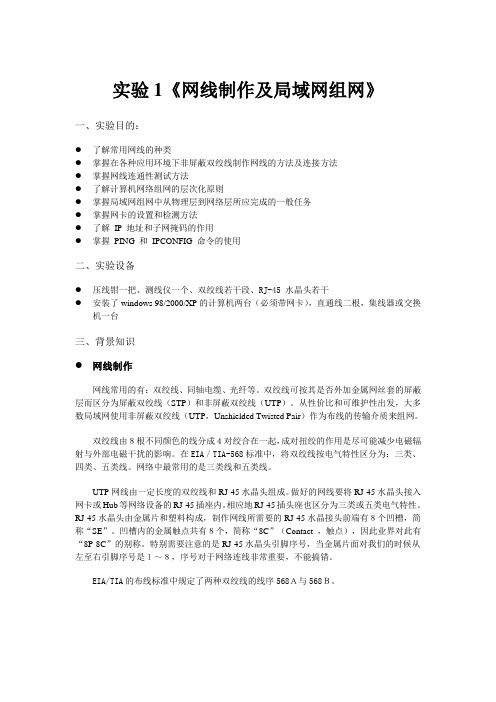
实验1《网线制作及局域网组网》一、实验目的:●了解常用网线的种类●掌握在各种应用环境下非屏蔽双绞线制作网线的方法及连接方法●掌握网线连通性测试方法●了解计算机网络组网的层次化原则●掌握局域网组网中从物理层到网络层所应完成的一般任务●掌握网卡的设置和检测方法●了解IP 地址和子网掩码的作用●掌握PING 和IPCONFIG 命令的使用二、实验设备●压线钳一把、测线仪一个、双绞线若干段、RJ-45 水晶头若干●安装了windows 98/2000/XP的计算机两台(必须带网卡),直通线二根,集线器或交换机一台三、背景知识●网线制作网线常用的有:双绞线、同轴电缆、光纤等。
双绞线可按其是否外加金属网丝套的屏蔽层而区分为屏蔽双绞线(STP)和非屏蔽双绞线(UTP)。
从性价比和可维护性出发,大多数局域网使用非屏蔽双绞线(UTP,Unshielded Twisted Pair)作为布线的传输介质来组网。
双绞线由8根不同颜色的线分成4对绞合在一起,成对扭绞的作用是尽可能减少电磁辐射与外部电磁干扰的影响。
在EIA/TIA-568标准中,将双绞线按电气特性区分为:三类、四类、五类线。
网络中最常用的是三类线和五类线。
UTP网线由一定长度的双绞线和RJ-45水晶头组成。
做好的网线要将RJ-45水晶头接入网卡或Hub等网络设备的RJ-45插座内。
相应地RJ-45插头座也区分为三类或五类电气特性。
RJ-45水晶头由金属片和塑料构成,制作网线所需要的RJ-45水晶接头前端有8个凹槽,简称“SE”。
凹槽内的金属触点共有8个,简称“8C”(Contact ,触点),因此业界对此有“8P-8C”的别称。
特别需要注意的是RJ-45水晶头引脚序号,当金属片面对我们的时候从左至右引脚序号是1~8,序号对于网络连线非常重要,不能搞错。
EIA/TIA的布线标准中规定了两种双绞线的线序568A与568B。
(1) EIA/TIA 568A 标准:白绿/绿/白橙/蓝/白蓝/橙/白棕/棕(从左起)(2) EIA/TIA 568B 标准:白橙/橙/白绿/蓝/白蓝/绿/白棕/棕(从左起)网线制作方法有两种:(1)直连线:双绞线两边都按照EIAT/TIA 568B 标准连接水晶头。
《计算机网络》实验1--网线制作
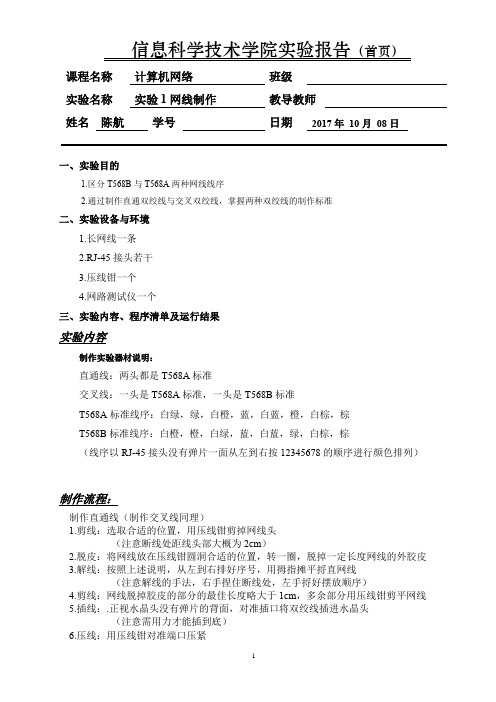
信息科学技术学院实验报告课程名称计算机网络班级实验名称实验1网线制作教导教师姓名陈航学号日期2017年10月08日一、实验目的1.区分T568B与T568A两种网线线序2.通过制作直通双绞线与交叉双绞线,掌握两种双绞线的制作标准二、实验设备与环境1.长网线一条2.RJ-45接头若干3.压线钳一个4.网路测试仪一个三、实验内容、程序清单及运行结果实验内容制作实验器材说明:直通线:两头都是T568A标准交叉线:一头是T568A标准,一头是T568B标准T568A标准线序:白绿,绿,白橙,蓝,白蓝,橙,白棕,棕T568B标准线序:白橙,橙,白绿,蓝,白蓝,绿,白棕,棕(线序以RJ-45接头没有弹片一面从左到右按12345678的顺序进行颜色排列)制作流程:制作直通线(制作交叉线同理)1.剪线:选取合适的位置,用压线钳剪掉网线头(注意断线处距线头部大概为2cm)2.脱皮:将网线放在压线钳圆洞合适的位置,转一圈,脱掉一定长度网线的外胶皮3.解线:按照上述说明,从左到右排好序号,用拇指摊平捋直网线(注意解线的手法,右手捏住断线处,左手捋好摆放顺序)4.剪线:网线脱掉胶皮的部分的最佳长度略大于1cm,多余部分用压线钳剪平网线5.插线:.正视水晶头没有弹片的背面,对准插口将双绞线插进水晶头(注意需用力才能插到底)6.压线:用压线钳对准端口压紧7.测试:运用网络测试仪测试制作的直通线是否合格8.总结:得出结论,总结出现的问题及解决方案实验结论:1.直通线:网络测试仪的两排灯会按同数字对应亮2.交叉线:网路测试仪的一排等从1往8开始亮,另一排从8往1开始亮导致失败问题:1.将双绞线插入水晶头时,没对准插口,线序搞乱2.压线钳没有全部压紧水晶头的端口3.网线或者网路测试仪有问题经验总结:1.制作前可以参考成品,减少错误几率2.制作时每个环节都可能会出现问题3.制作失败后不要急于剪掉网线失败的一端,不要急于纠正错误,因为即使失败也能利用失败的资源为下一次制作减轻工作量4.总结出制作网线需要注意的“一准二紧”:a.线序要准b.插线要紧c.压线要紧问题猜想及尝试解答:1.直通线与交叉线的使用区别2.直通线的使用范围和交叉线的使用范围答:1)直通线运用在不同类型设备:网卡到交换机、网卡到ADSL modem、交换机到路由器等2)交叉线运用在相同设备:两台电脑的网卡,交换机与交换机、交换机与集线器等。
工程实验室 1 网线制作
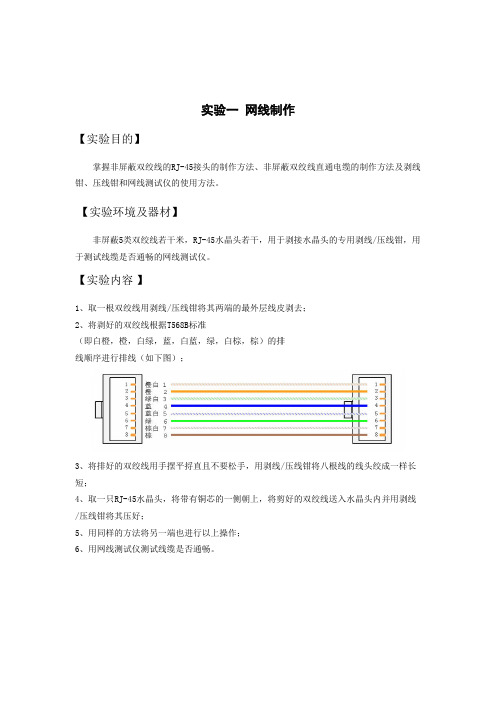
实验一 网线制作
【实验目的】
掌握非屏蔽双绞线的RJ-45接头的制作方法、非屏蔽双绞线直通电缆的制作方法及剥线钳、压线钳和网线测试仪的使用方法。
【实验环境及器材】
非屏蔽5类双绞线若干米,RJ-45水晶头若干,用于剥接水晶头的专用剥线/压线钳,用于测试线缆是否通畅的网线测试仪。
【实验内容】
1、取一根双绞线用剥线/压线钳将其两端的最外层线皮剥去;
2、将剥好的双绞线根据T568B标准
(即白橙,橙,白绿,蓝,白蓝,绿,白棕,棕)的排
线顺序进行排线(如下图);
3、将排好的双绞线用手摆平捋直且不要松手,用剥线/压线钳将八根线的线头绞成一样长短;
4、取一只RJ-45水晶头,将带有铜芯的一侧朝上,将剪好的双绞线送入水晶头内并用剥线 /压线钳将其压好;
5、用同样的方法将另一端也进行以上操作;
6、用网线测试仪测试线缆是否通畅。
实验一 网线的制作与连接
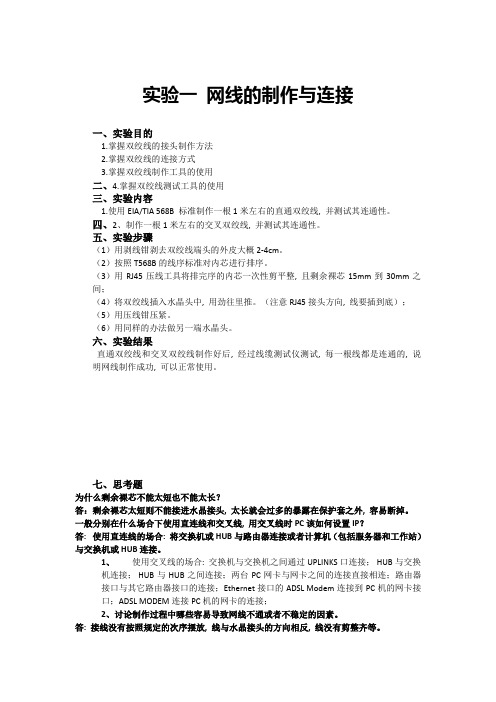
实验一网线的制作与连接一、实验目的1.掌握双绞线的接头制作方法2.掌握双绞线的连接方式3.掌握双绞线制作工具的使用二、4.掌握双绞线测试工具的使用三、实验内容1.使用EIA/TIA 568B 标准制作一根1米左右的直通双绞线, 并测试其连通性。
四、2、制作一根1米左右的交叉双绞线, 并测试其连通性。
五、实验步骤(1)用剥线钳剥去双绞线端头的外皮大概2-4cm。
(2)按照T568B的线序标准对内芯进行排序。
(3)用RJ45压线工具将排完序的内芯一次性剪平整, 且剩余裸芯15mm到30mm之间;(4)将双绞线插入水晶头中, 用劲往里推。
(注意RJ45接头方向, 线要插到底);(5)用压线钳压紧。
(6)用同样的办法做另一端水晶头。
六、实验结果直通双绞线和交叉双绞线制作好后, 经过线缆测试仪测试, 每一根线都是连通的, 说明网线制作成功, 可以正常使用。
七、思考题为什么剩余裸芯不能太短也不能太长?答:剩余裸芯太短则不能接进水晶接头, 太长就会过多的暴露在保护套之外, 容易断掉。
一般分别在什么场合下使用直连线和交叉线, 用交叉线时PC该如何设置IP?答: 使用直连线的场合: 将交换机或HUB与路由器连接或者计算机(包括服务器和工作站)与交换机或HUB连接。
1、使用交叉线的场合: 交换机与交换机之间通过UPLINKS口连接;HUB与交换机连接;HUB与HUB之间连接;两台PC网卡与网卡之间的连接直接相连;路由器接口与其它路由器接口的连接;Ethernet接口的ADSL Modem连接到PC机的网卡接口;ADSL MODEM连接PC机的网卡的连接;2、讨论制作过程中哪些容易导致网线不通或者不稳定的因素。
答: 接线没有按照规定的次序摆放, 线与水晶接头的方向相反, 线没有剪整齐等。
3、查资料列出双绞线的分类标准和目前的市场价格(每100米)。
答: 根据有无屏蔽层, 双绞线分为屏蔽双绞线与非屏蔽双绞线。
根据电气性能, 双绞线常见的有三类线, 五类线和超五类线, 以及六类线, 前者线径细而后者线径粗, 具体型号如下:1)一类线(CAT1): 线缆最高频率带宽是750kHZ, 用于报警系统, 或只适用于语音传输(一类标准主要用于八十年代初之前的电话线缆), 不用于数据传输。
实验一网线的制作实验报告
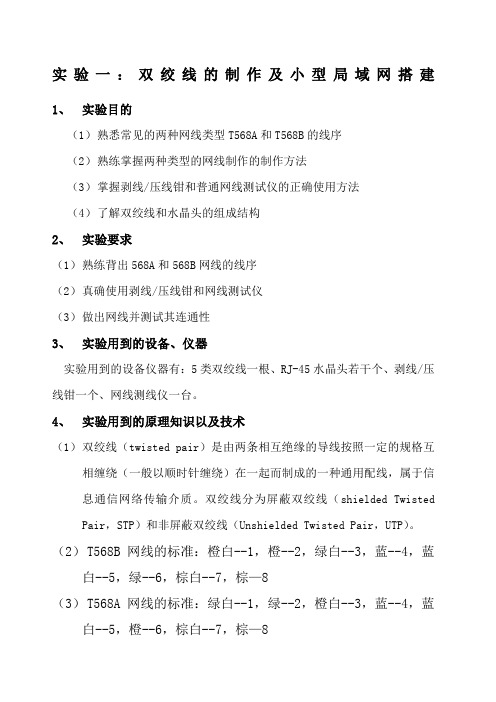
实验一:双绞线的制作及小型局域网搭建1、实验目的(1)熟悉常见的两种网线类型T568A和T568B的线序(2)熟练掌握两种类型的网线制作的制作方法(3)掌握剥线/压线钳和普通网线测试仪的正确使用方法(4)了解双绞线和水晶头的组成结构2、实验要求(1)熟练背出568A和568B网线的线序(2)真确使用剥线/压线钳和网线测试仪(3)做出网线并测试其连通性3、实验用到的设备、仪器实验用到的设备仪器有:5类双绞线一根、RJ-45水晶头若干个、剥线/压线钳一个、网线测线仪一台。
4、实验用到的原理知识以及技术(1)双绞线(twisted pair)是由两条相互绝缘的导线按照一定的规格互相缠绕(一般以顺时针缠绕)在一起而制成的一种通用配线,属于信息通信网络传输介质。
双绞线分为屏蔽双绞线(shielded Twisted Pair,STP)和非屏蔽双绞线(Unshielded Twisted Pair,UTP)。
(2)T568B网线的标准:橙白--1,橙--2,绿白--3,蓝--4,蓝白--5,绿--6,棕白--7,棕—8(3)T568A网线的标准:绿白--1,绿--2,橙白--3,蓝--4,蓝白--5,橙--6,棕白--7,棕—85、实验步骤(1)选线选取一根长约0.6米的5类双绞线(2)剥线利用双绞线剥线/压线钳(也可以使用专用的剥线钳、剥线器及其他工具)将双绞线的外皮剥去2-3厘米。
如下图所示:(3)排线按照EIA/TIA-568A 或EIA/TIA-568B标准将各个线排好(4)剪线左手握紧排好的线然后右手用剥线/压线钳将线尽量剪齐一点,线留在外面的距离不宜过长,一般在1.2厘米到1.4厘米之间,这样有利于打线。
(5)插线把剪齐后的线弄整齐然后插入水晶头的后端(6)压线将水晶头放入剥线/压线钳与水晶头相对那个口中挤压(7)做另一个头重复以上5个步骤做好网线的另一头(8)测试网线的连通性将做好的网线的插入测线仪,打开开关如果两边8个指示灯都是同步亮的,则说明连通性良好,网线做成功了;如果那个等不亮则说明那根线出错了。
网线的制作、win2000 的安装与配置、联网实验报告
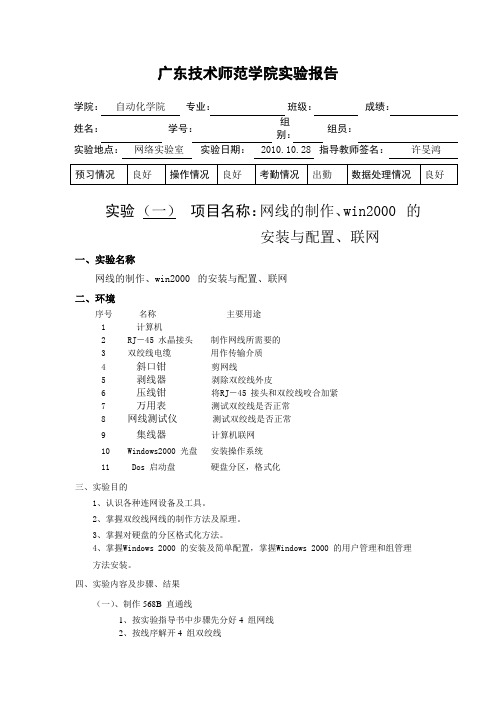
广东技术师范学院实验报告学院:自动化学院专业:班级:成绩:姓名:学号:组别:组员:实验地点:网络实验室实验日期:2010.10.28 指导教师签名:许旻鸿实验(一)项目名称:网线的制作、win2000 的安装与配置、联网一、实验名称网线的制作、win2000 的安装与配置、联网二、环境序号名称主要用途1 计算机2 RJ-45 水晶接头制作网线所需要的3 双绞线电缆用作传输介质4 斜口钳剪网线5 剥线器剥除双绞线外皮6 压线钳将RJ-45 接头和双绞线咬合加紧7 万用表测试双绞线是否正常8 网线测试仪测试双绞线是否正常9 集线器计算机联网10 Windows2000 光盘安装操作系统11 Dos 启动盘硬盘分区,格式化三、实验目的1、认识各种连网设备及工具。
2、掌握双绞线网线的制作方法及原理。
3、掌握对硬盘的分区格式化方法。
4、掌握Windows 2000 的安装及简单配置,掌握Windows 2000 的用户管理和组管理方法安装。
四、实验内容及步骤、结果(一)、制作568B 直通线1、按实验指导书中步骤先分好4 组网线2、按线序解开4 组双绞线3、按从左到右,橙、绿、蓝、棕排好线序4、4,6(绿和蓝)对调5、剪齐线头后放入水晶头6、压水晶头(二)、组建局域网1、对硬盘进行分区,(要求分区格式为NTFS):C 盘10G,D 盘10G,剩下空间全分给E 盘(以实验同学两位学号命名每个分区)2、安装WIN2000 PROFEISONAL 版本系统,建立工作组Workgroup 形式。
3、IP 划分:192.168.0.2—100(以一个同学学号作为最后一位)掩码:255.255.255.0 网关:192.168.0.14、计算机名格式:07DB07(例07 电本班07 号同学)5、添加本地虚拟打印机型号:爱普生LQ-300K6、系统管理员密码:admin7、每个同学创建一个自己的帐户,用户名为:user**(**为两位学号),密码:12345,并把本帐户归到Poweruser组。
1 网线制作实验

实验目的
认识LAN中常用的几种网线及其各自特点 认识制作网线的常用工具
实验任务
独立制作一根合格的双绞线
双绞线( Twisted-Pair )
UTP Unshielded Twisted-Pair 非屏蔽双绞线
STP
- Shielded Twisted-Pair屏蔽双绞线
注意
将八根线按线序列排好后,用压线钳或剪 刀将头部剪齐,用力将8根线并全部顶到 底部(8根线全部位于铜片下方) 放松压线钳,将RJ45水晶头用力压缩压线 钳的RJ45插座内,直到塞不动为止,用力 压下压试仪一 个模块的RJ45插座内,打开主模块的电 源开关,则应看到另一模块的8个指示灯 按顺序轮流发光,则该网线制作成功
A线序 568A
1 2 3 4 5 6 7 8 白绿 绿 白橙 蓝 白蓝 橙 白棕 棕
B线序 568B
1 2 3 4 5 6 7 8 白橙 橙 白绿 蓝 白蓝 绿 白棕 棕
正线
交叉线
双绞线水晶头制作类型
交换机/HUB 计算机 B----B 计算机 计算机 B----A 交换机/HUB 下级交换机/HUB(普通口)B----A 交换机/HUB 下级交换机/HUB(上连口)B----B ADSL MODEM 计算机网卡 B----B ADSL MODEM 交换机/HUB(普通口) B----A ADSL MODEM 交换机/HUB(UP-Link) B----B
其它联接参考
HUB-HUB 级连口-级连口:交叉线
HUB-HUB普通口-级连口: 直连线 HUB-SWITCH:交叉线
HUB(级联口)-SWITCH:直连线
实验一 网线制作

实验一:双机互联一、实验目的掌握网线制作和测试方法,了解标准568A与568B网线的线序。
二、实验内容1、一般双绞线的制作2、交叉双绞线的制作3、测试一般双绞线的导通性三、实验环境RJ-45头若干、双绞线若干米、RJ-45压线钳一把、测试仪一套。
四、实验原理EIA/TIA的布线标准中规定了两种双绞线的线序568A与568B。
对RJ45接线方式规定如下:1、2用于发送,3、6用于接收,4、5,7、8是双向线。
1、2线必须是双绞,3、6双绞,4、5双绞,7、8双绞。
这样可以最大限度地抑制干扰信号,提高传输质量。
工程中使用最多的是568B标准如果双绞线的两端均采用同一标准(如T568B),则称这根双绞线为:直通线。
能用于异种网络设备间的联接,如计算机与集线器的联接、集线器与路由器的联接。
这是一种用得最多的联接方式,通常直通双绞线的两端均采用T568B联接标准。
即:如果双绞线的两端采用不同的联接标准(如一端用T568A,另一端用T568B),则称这根双绞线为:跳接(交叉)线。
能用于同种类型设备联接,如计算机与计算机的直联、集线器与集线器的级联。
需要注意的是:有些集线器(或交换机)本身带有“级联端口”,当用某一集线器的“普通端口”与另一集线器的“级联端口”相联时,因“级联端口”内部已经做了“跳接”处理,所以这时只能用“直通”双绞线来完成其联接。
五、实验步骤(1)将双绞线从头部开始将外部套层去掉20mm左右,并将8根导线理直;(2)确定是直连线还是跨接线式,然后按照对应关系将绞线中的线色按顺序排列,不要有差错;直通式UTP电缆交叉UTP电缆:(3)将非屏蔽5类双绞线的RJ-45接头点处切齐,并且使裸露部分保持在12mm 左右;(4)将双绞线整齐的插入到RJ-45接头中;将水晶头有弹片一侧向下;用力将排好的线(白橙线在最下方)平行插入水晶头内的线槽中;确保八条导线顶端应插入线槽顶端(5)用RJ-45压线钳压实即可;将水晶头放入压线钳夹槽中,用力捏几下压线钳,压紧线头。
- 1、下载文档前请自行甄别文档内容的完整性,平台不提供额外的编辑、内容补充、找答案等附加服务。
- 2、"仅部分预览"的文档,不可在线预览部分如存在完整性等问题,可反馈申请退款(可完整预览的文档不适用该条件!)。
- 3、如文档侵犯您的权益,请联系客服反馈,我们会尽快为您处理(人工客服工作时间:9:00-18:30)。
系统光盘启动后,使用Fdisk命令进行分区
进入DOS状态,运行“Fdisk”命令,屏幕会出现一大段英文提示信息,最后一行“Do you wish to enable large disksupport (y/n)?”询问用户是否希望使用大硬盘模式,在此需要键入“Y”。
创建主DOS分区,接下来,进入Fdisk主界面,这里有四个选项,具体含义如下:
2. 计算机硬盘分区的类型
三、实验设备器材:
计算机一台,交换机一台,Windows服务器软件,Rj45头、信息插座、网线模块、配线板、五类双绞线、网线专用制作工具打线钳、网线钳、网线专用测试仪等工具
四、实验方法步骤
1. 网线布线材料及工具的认识(Rj45头、信息插座、网线模块、配线板、打线钳、网线钳、测试仪等工具);
接下来会有一个短暂的磁盘校验过程,然后您需要在接下来出现的窗口中,设置分配给主DOS分区的硬盘空间,单位是MB,请根据实际需要键入相应数据或者硬盘容量百分比后回车。创建完毕后,按Esc键返回主菜单。
创建扩展DOS分区
再次进入“创建DOS分区和逻辑驱动器”窗口,选择“2. Create Extended DOS Partition”,开始创建扩展DOS分区,程序会先告诉您当前硬盘中可建立扩展DOS分区的最大空间,直接回车即可。创建扩展DOS分区,不必更改系统默认设置,直接按回车即可。
Create DOS partition or logical DOS drive:创建DOS分区和逻辑驱动器
Set active partition:设置活动分区
Delete partition or logical DOS drive:删除分区或逻辑驱动器
Display partition information:显示分区信息
高级分区
文件系统是操作系统的重要组成部分,常用的Windows操作系统都可以支持多种文件系统,例如FAT16、FAT32以及NTFS文件系统等。文件系统是操作系统与驱动器之间的一个接口,当操作系统请求从硬盘里读取一个文件时,会请求相应的文件系统(FAT16、FAT32、NTFS)打开文件。
在Fdisk的主窗口中选择“4. Display Partition Information”,即可查看分区信息。如果不满意分区容量配置,我们还可以选择“3 Delete partition or logical DOS drive”来删除分区。删除硬盘分区的顺序同分区时的操作相反,首先删除逻辑分区,之后删除扩展分区,最后才能删除主DOS分区。
1 2 3 4 5 6 7 8
2。各种设备间的连接:
PC-PC:交叉
PC-HUB:直连
HUB-HUB普通口:交叉
HUB-HUB级连口-级连口:交叉
HUB-HUB普通口-级连口:直连
3。制作时按照教师讲解和示范操作认真制作测试;
4。硬盘分区格式的选择
二、实验原理 பைடு நூலகம்
1. 双绞线(Twisted-Pair Cable;TP)
双绞线是由不同颜色的4对8芯线组成,每两条按一定规则绞织在一起,成为一个芯线对。作为以太局域网最基本的连接、传输介质。它一般有屏蔽(Shielded Twicted-Pair ;STP)与非屏蔽(Unshielded Twisted-Pair ;UTP)双绞线之分。
网线制作与网络操作系统的安装
一、实验内容与要求
1.掌握计算机网络双绞线为价格低廉、性能优良、连接可靠、维护简单,可提供高达1000Mbps的传输带宽等多种优点的传输介质,不仅可用于数据传输,而且还应用于语音和多媒体传输的特点,在网络接线和综合布线系统中被广泛应用,是当今网络布线的首选线缆。网线制作虽然基础,但却是非常重要的环节。本实验内容之一 通过对计算机网络接线的制作和测试,掌握网络工程中的最基本技术。
568A标准 反线,即交叉线 :一端为正线的线序,另一端为从左至右:白绿,绿,白橙,蓝,白蓝,橙,白棕,棕。
直连网线用于PC至ADSL MODEM或交换机的连接,制作方法两头一样,只是没有白绿/蓝/白蓝/绿这一组交叉,如下图这样一一对应
1 2 3 4 5 6 7 8
| | | | | | | |
WINDOWS系统硬盘分区格式有NTFS、FAT32,FAT32是目前最常见的磁盘分区格式,可以适用于多种操作系统,甚至包括一些版本的Linux,但在做正式服务器工作时需要NTFS格式的硬盘分区。在安装操作系统之前必须了解各种操作系统应安装在什么类型的磁盘分区上很重要,请预习有关资料。实验时为了加快时间提高效率,安装系统所在的第一个分区(如C:盘)可分为5G大小即可。
2.掌握文件系统是计算机操作系统的重要组成部分,要安装操作系统首先需要对硬盘进行分区,新硬盘在未分区和格式化之前,是无法安装系统的。了解对不同的操作系统有不同的分区类型。本实验内容之二 通过对服务器操作系统软件的安装,掌握服务器软件安装中的基本原理与技术。理解文件系统是操作系统与驱动器之间的一个接口,这涉及硬盘的分区方法,以及如何进行合理的分区等方面的内容。具体有硬盘分区与规划、硬盘分区类型、系统管理员与登录等基本技术。
双绞线按电气性能,通常划分为:三类、四类、五类、超五类、六类、七类双绞线等类型,数字越大,带宽也越宽。目前在局域网中常见的是五类、超五类或者六类非屏蔽双绞线。
双绞线作为一种价格低廉、连接可靠、维护简单、性能优良的传输介质,在综合布线系统中被广泛应用,它可提供高达1000Mbps的传输带宽,不仅可用于数据传输,而且还可以用于语音和多媒体传输。目前的超五类和六类非屏蔽双绞线可以提供155Mbps的通信带宽,并拥有升级至千兆的带宽潜力,因此得到了广泛应用。
5。按系统提示进行安装,管理员(Administrator)密码不设。第一次掌握并熟悉系统软件的安装后,在以后的实验中遇到系统不正常,则使用Windows 2003 GHOST光盘进行快速恢复。
注:硬盘分区格式的选择,以及如何进行合理的分区:
新硬盘在未分区和格式化之前,是无法引导系统的。我们可以通过可引导的光盘(如Win98/Me启动光盘)或带有引导功能的软盘来引导系统。(如果系统无法从光盘启动,则要进入BIOS设置程序,将First Boot Device(第一启动设备)修改为“ATAPI CD-ROM Drive(光驱引导)”。
五、实验结果及分析
写出实验操作结果,及分析其效果
六、思考讨论选题
1、如何制作与测试网线?
2、服务器操作系统软件的安装与分区有何关系?
2. 计算机网络接线的制作(直通线与交叉线的认识与区别);
3. 计算机网络接线的测试;
4. Windows服务器操作系统软件的安装;
5. 硬盘分区格式的选择(主分区、扩展分区、逻辑分区等);
6. 系统管理员设置与登录;
1。 网络线制作方法:
568B标准 正线,即直通线 :两端线序一样,从左至右线序是:白橙,橙,白绿,蓝,白蓝,绿,白棕,棕。
设置活动分区
在Fdisk主界面选择“2. Set Active Partition”设置活动分区,然后键入“1”(即C分区)以激活主分区。激活的意思是将该硬盘的主DOS分区设置为可引导分区,如不激活,则启动时会提示错误。
现在,新硬盘的分区工作就已经全部结束了,接下来我们需要退出Fdisk程序并重新启动系统,然后用format命令进行高级格式化。
在Fdisk中创建DOS分区。如果是一个全新的无分区的硬盘,选择“1”后按下回车键,会看到一个新的窗口,选择“1. Create Primary DOS partition”,创建主DOS分区,Fdisk程序会询问“Do you wish to use the Maximum available size for a Primary DOS Partition (Y/N)”,缺省选择是“Y”,这样就会将全部硬盘空间都创建为一个分区,建议选择“N”以创建多个分区,否则对磁盘管理不利,也容易造成硬盘空间的浪费。在创建主DOS分区之前,系统会询问您是否要将所有磁盘空间创建为一个分区。已经分好的主DOS分区,占用了21%的硬盘空间。
创建逻辑分区
当扩展DOS分区创建结束后,程序会提醒您当前还不存在逻辑分区,按Esc键可以自动进入逻辑分区创建界面,缺省设置是将当前全部空间创建为一个逻辑分区,建议不要使用缺省设置,以便多建立几个逻辑分区,方便硬盘数据管理。创建逻辑DOS分区,您可以按照需要输入相应的数值。
查看以及删除分区
